Visio adalah alat yang powerful yang tidak hanya membantumu membuat diagram dan struktur organisasi, tetapi juga memberi kemungkinan untuk memberikan komentar dan meningkatkannya. Dalam panduan ini, kamu akan belajar cara menggunakan komentar di Visio untuk menyempurnakan gambar-gambar kamu dan memberikan tim cara memberikan umpan balik. Kamu dapat mencatat pemikiran langsung pada tempat yang relevan, yang secara signifikan meningkatkan komunikasi dan umpan balik.
Temuan Utama
- Komentar dapat dilampirkan langsung ke Shapes untuk memberikan umpan balik dan komentar.
- Terdapat berbagai alat untuk menggambar di Visio, yang memungkinkanmu mengkreasikan komentar kamu secara kreatif.
- Kamu dapat mengubah gambar menjadi teks dan membuat Shapes untuk memvisualisasikan dan menjelaskan ide-ide kamu.
Panduan Langkah demi Langkah
Membuat dan Menggunakan Komentar
Untuk memanfaatkan komentar di Visio dengan baik, ikuti langkah-langkah berikut:
Pertama, kamu harus meletakkan sebuah Shape dalam gambaran kamu. Ini dapat kamu lakukan di area kerja dengan memilih Shape yang diinginkan dan menariknya ke tempat yang sesuai.
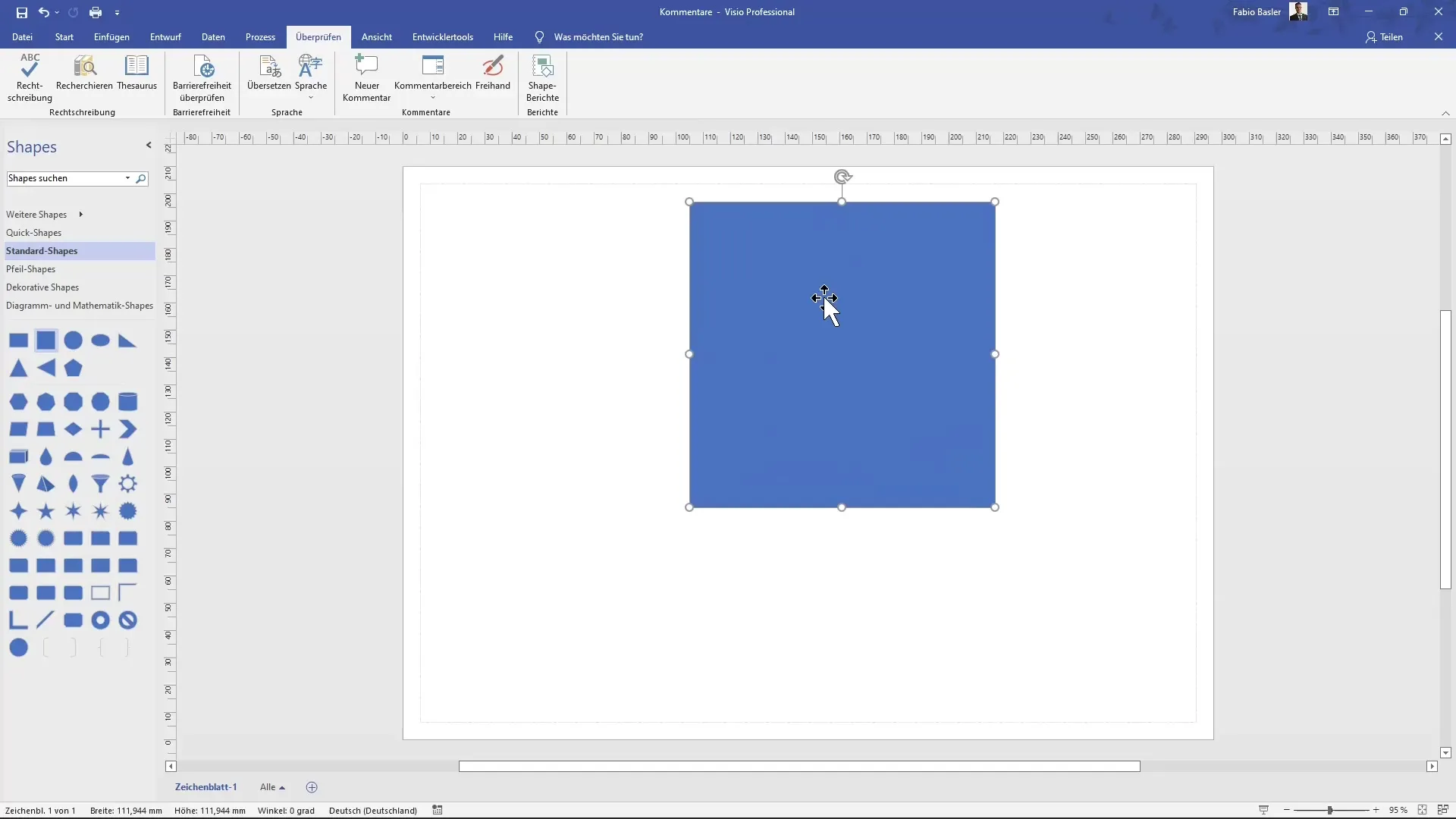
Saat Shape sudah ditempatkan, bisa buka tab "Review" yang menawarkan berbagai pilihan, termasuk area komentar. Di sini, kamu dapat mulai mencatat ide-ide kamu.
Setelah mengklik "Komentar", akan muncul dialog box di mana kamu dapat memasukkan komentar kamu. Misalnya, kamu bisa menulis: "Saya adalah sebuah lingkaran", untuk memberikan catatan pada Shape yang dipilih. Ini berguna untuk memberikan umpan balik atau petunjuk.
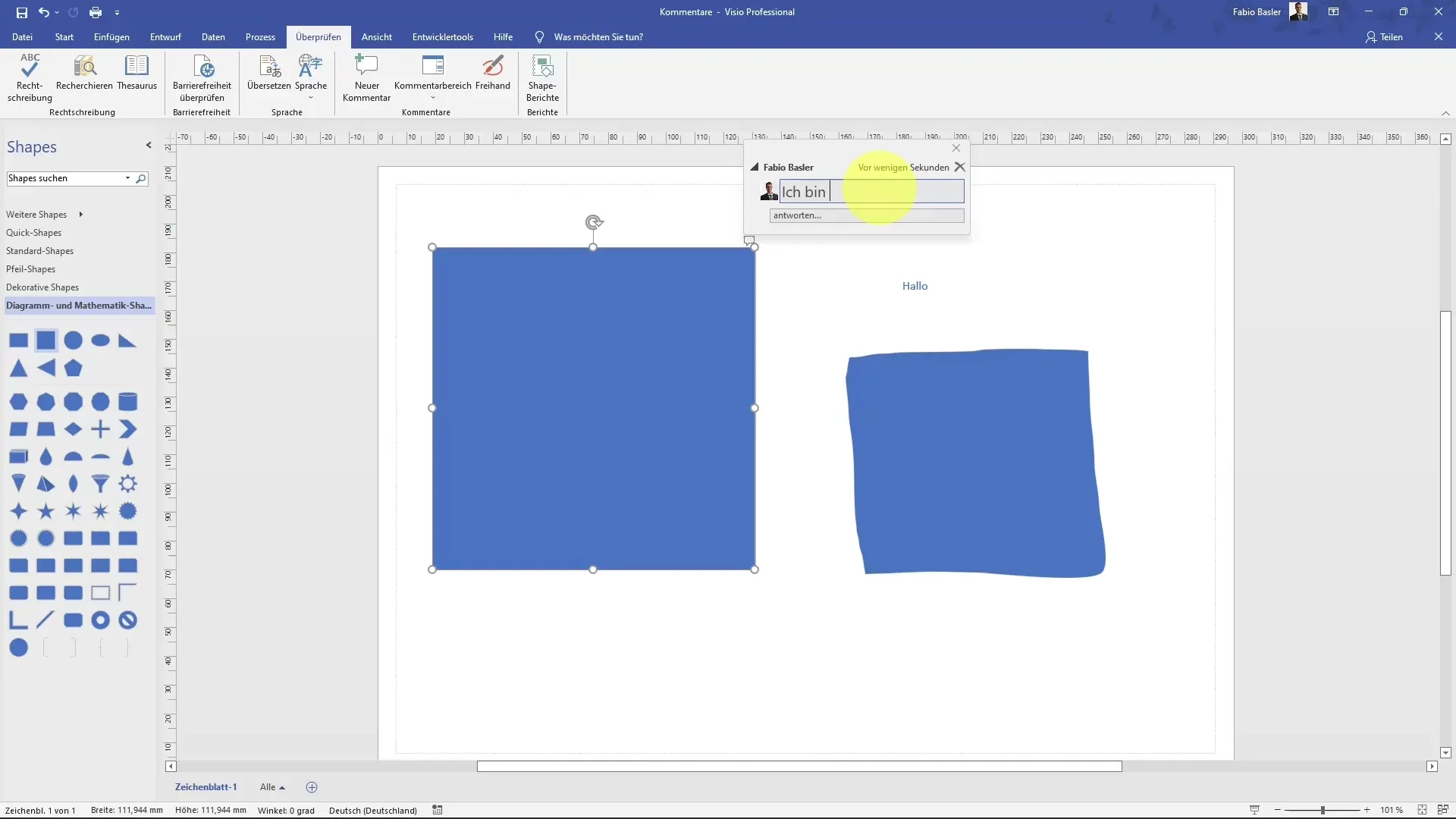
Dengan sekali klik lagi ke area komentar di toolbar, kamu dapat mengatur dan mengelola komentar kamu. Ini sangat membantu ketika kamu bekerja dengan beberapa komentar sekaligus.
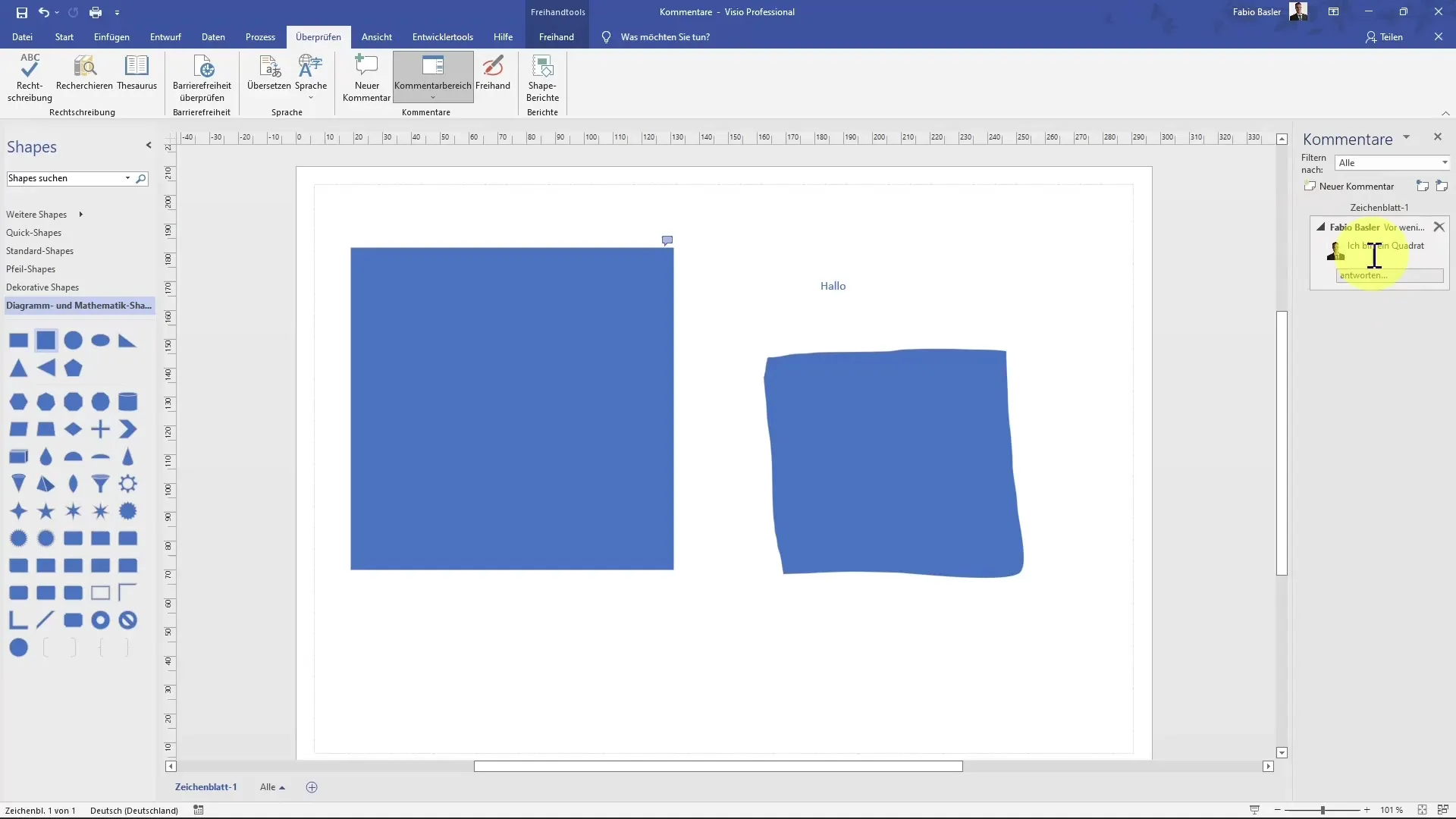
Kamu juga dapat memvisualisasikan setiap komentar dengan simbol kecil di sebelah Shape, sehingga dengan segera terlihat di mana umpan balik telah diberikan. Ini sangat meningkatkan keteraturan gambaran kamu secara signifikan.
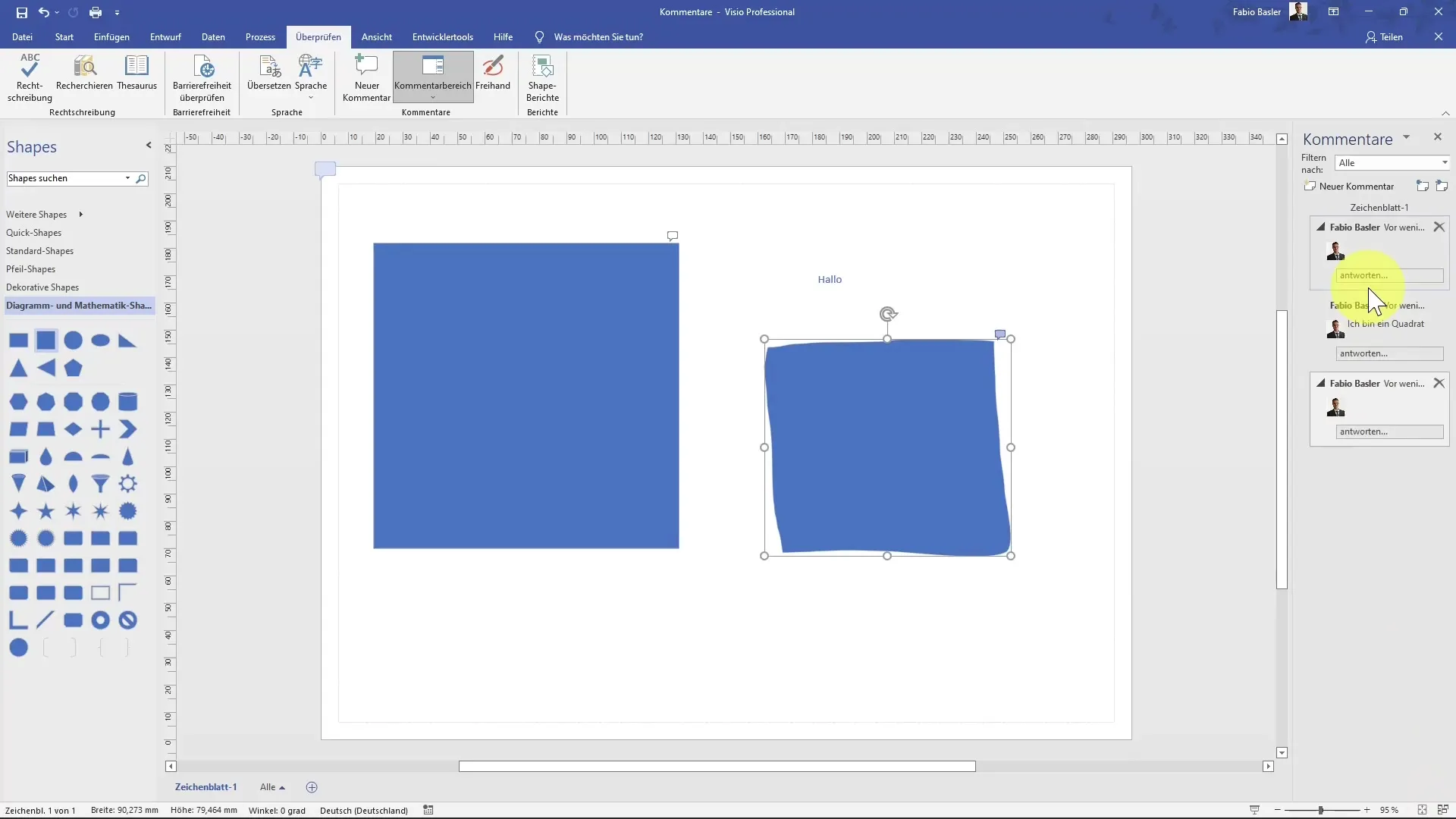
Menggambar Shapes dan memberikan komentar
Selain fitur komentar, Visio juga menyediakan alat-alat untuk menggambar secara bebas di area kerja. Untuk menggunakan ini, pilih opsi "Bebas" di tab "Review". Di sini, kamu dapat membuat gambar-gambar atau mengedit Shapes yang sudah ada dengan bantuan berbagai alat.
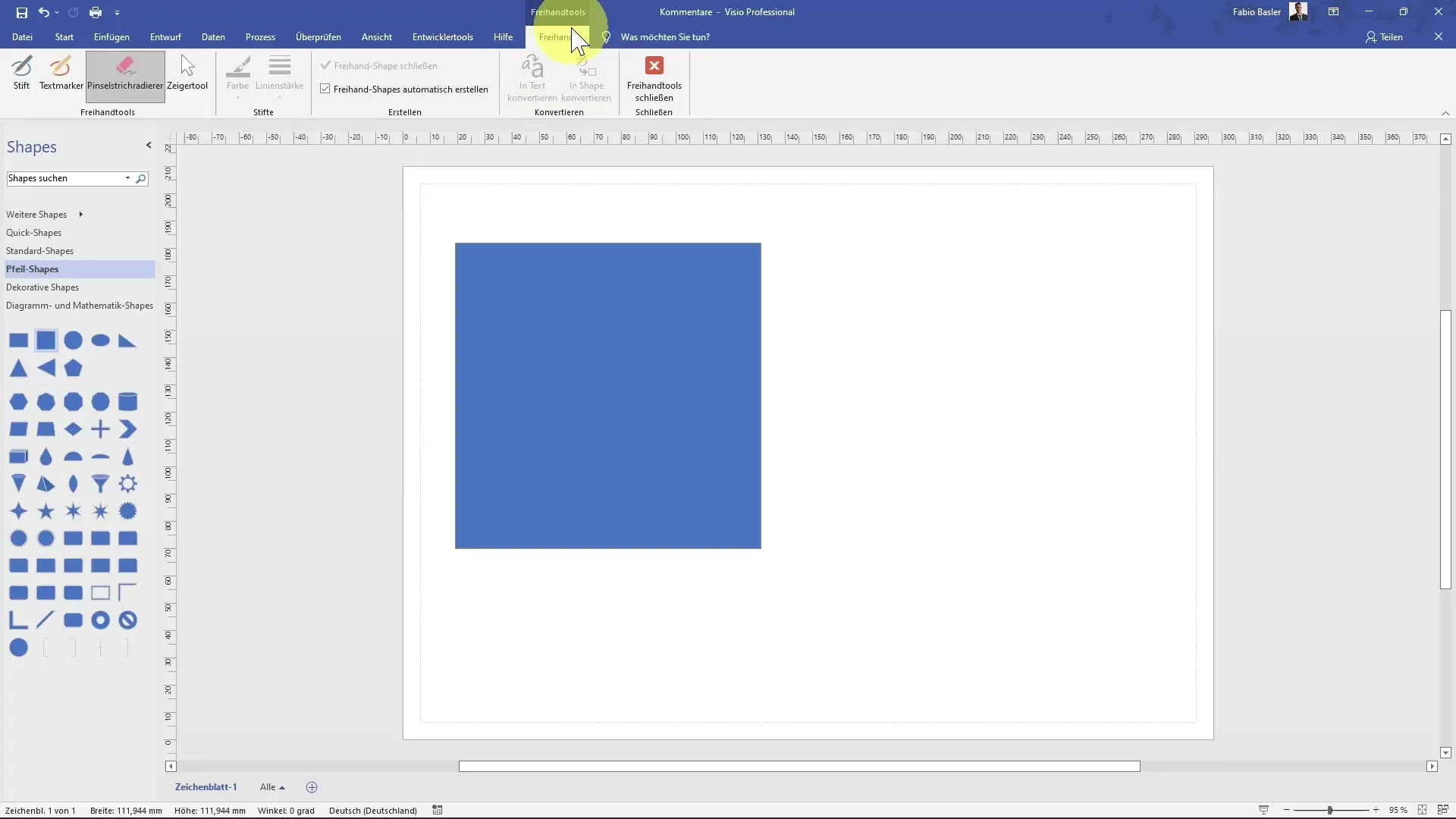
Pertama, pilih pena yang diinginkan dan sesuaikan warna atau ketebalan garis untuk menyorot gambaran kamu. Fleksibilitas alat-alat ini memungkinkan kamu untuk berkreativitas dan memvisualisasikan ide-ide kamu.
Jika kamu puas dengan gambaran kamu, kamu dapat mengubahnya menjadi Shapes. Ini praktis jika kamu ingin mengubah bentuk gambar yang sudah digambar bebas menjadi bentuk yang sebenarnya. Sorot gambaran itu, lalu pilih opsi "Konversi ke Shape" dan hasilnya akan menjadi elemen yang tampak lebih profesional.
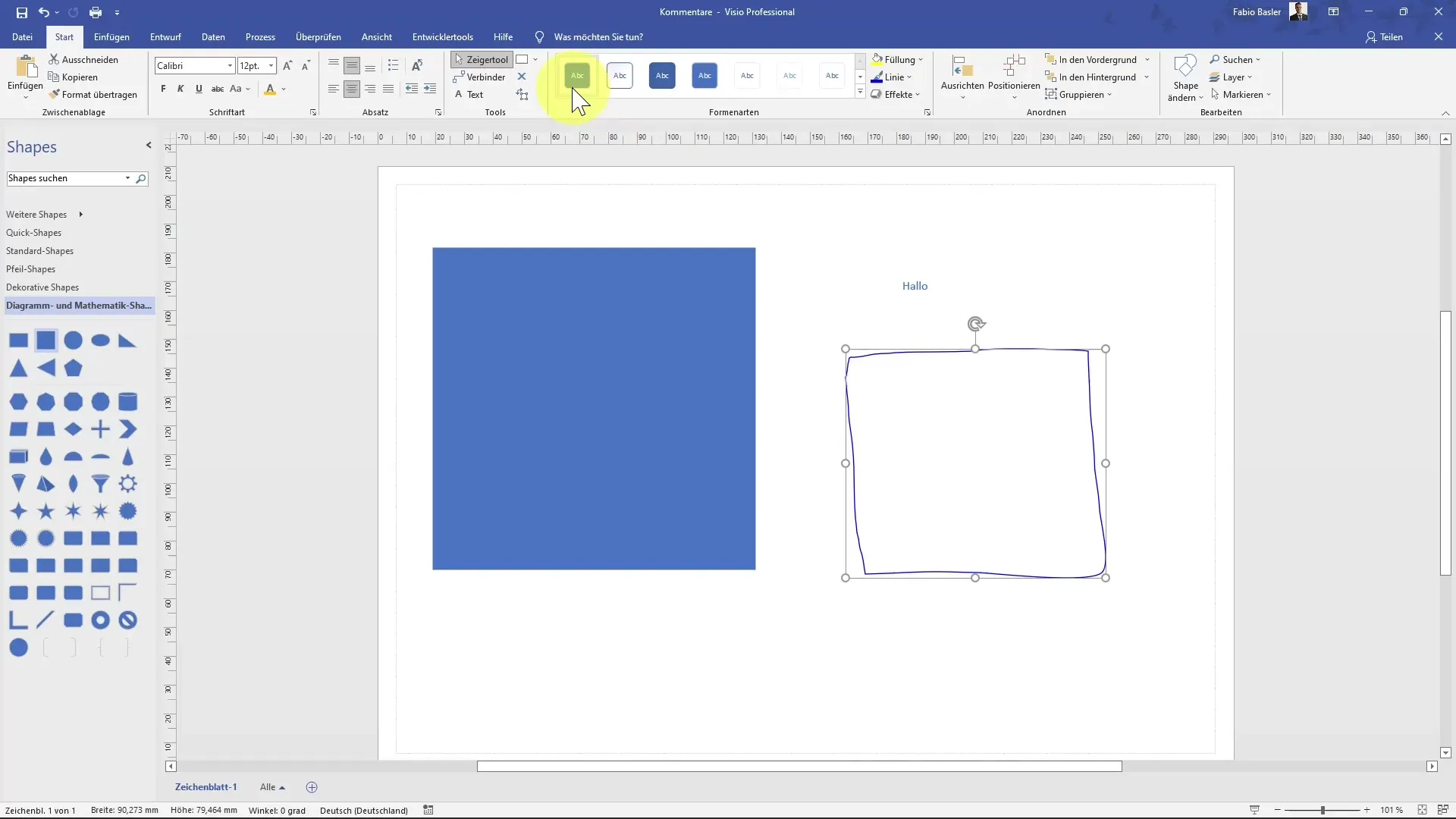
Mengaitkan komentar efektif pada Shapes
Fitur penting dari Visio adalah kemampuan untuk mengaitkan komentar langsung pada Shapes. Ini bisa dilakukan dengan memilih Shapes dan mengklik "Komentar Baru" di area komentar, yang memungkinkan kamu untuk membuat catatan spesifik untuk setiap bentuk.
Jika terdapat beberapa komentar, daftar komentar di toolbar akan menyederhanakan pengelolaan. Kamu juga dapat menghapus komentar kapan saja untuk memastikan kejelasan.
Ringkasan
Dengan menggunakan komentar di Visio, kamu dapat secara signifikan meningkatkan gambaran dan diagram kamu. Kemampuan untuk memberikan umpan balik langsung pada Shapes, digabungkan dengan alat-alat kreatif menggambar bebas, memberikanmu kebebasan untuk menyertakan elemen visual dan interaktif ke dalam proyek-proyek kamu. Manfaatkan fitur-fitur ini untuk mempromosikan komunikasi yang jelas dan umpan balik yang efektif dalam tim kamu.
Pertanyaan yang Sering Diajukan
Bagaimana cara menambahkan komentar ke sebuah Shape?Tandai Shape tersebut dan klik "Komentar Baru" di menu bar.
Dapatkah saya mengubah gambaran saya menjadi teks?Iya, kamu dapat mengonversi gambaran menjadi teks dengan memilihnya dan menggunakan fungsi "Konversi ke Teks".
Bagaimana cara saya mengelola komentar di Visio?Komentar dapat diatur dan dikelola dalam bilah komentar yang terhubung. Kamu juga dapat menghapusnya kapan saja.


